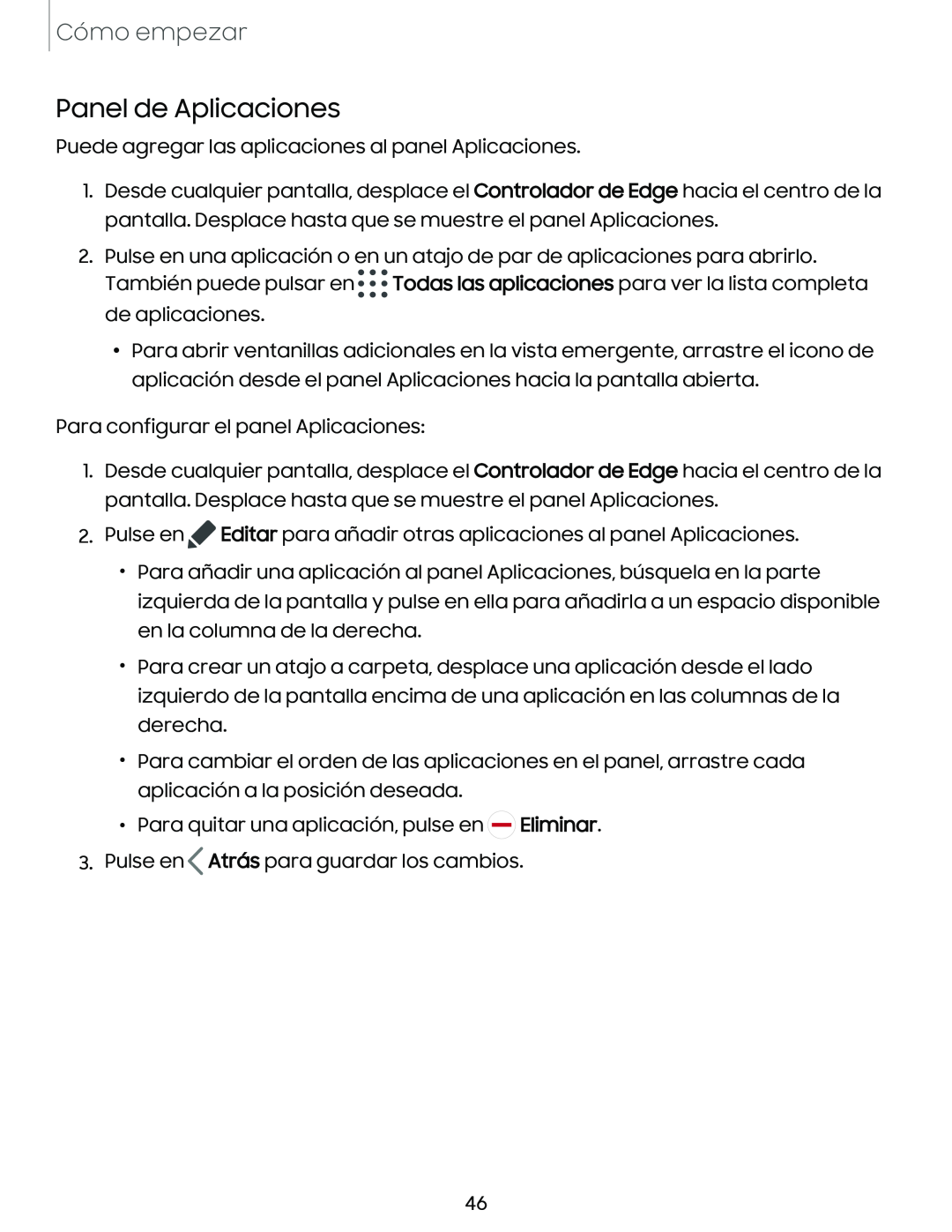
Cómo empezar
Panel de Aplicaciones
Puede agregar las aplicaciones al panel Aplicaciones.
1.Desde cualquier pantalla, desplace el Controlador de Edge hacia el centro de la pantalla. Desplace hasta que se muestre el panel Aplicaciones.
2.Pulse en una aplicación o en un atajo de par de aplicaciones para abrirlo. También puede pulsar en ![]()
![]()
![]() Todas las aplicaciones para ver la lista completa de aplicaciones.
Todas las aplicaciones para ver la lista completa de aplicaciones.
•Para abrir ventanillas adicionales en la vista emergente, arrastre el icono de aplicación desde el panel Aplicaciones hacia la pantalla abierta.
Para configurar el panel Aplicaciones:
1.Desde cualquier pantalla, desplace el Controlador de Edge hacia el centro de la pantalla. Desplace hasta que se muestre el panel Aplicaciones.
2.Pulse en ![]() Editar para añadir otras aplicaciones al panel Aplicaciones.
Editar para añadir otras aplicaciones al panel Aplicaciones.
•Para añadir una aplicación al panel Aplicaciones, búsquela en la parte izquierda de la pantalla y pulse en ella para añadirla a un espacio disponible en la columna de la derecha.
•Para crear un atajo a carpeta, desplace una aplicación desde el lado izquierdo de la pantalla encima de una aplicación en las columnas de la derecha.
•Para cambiar el orden de las aplicaciones en el panel, arrastre cada aplicación a la posición deseada.
•Para quitar una aplicación, pulse en ![]() Eliminar.
Eliminar.
3.Pulse en ![]() Atrás para guardar los cambios.
Atrás para guardar los cambios.
46